大白菜超级u盘启动制作工具怎么使用
- 分类:U盘教程 回答于: 2022年07月04日 09:42:19
简介:有小伙伴需要制作u盘启动盘来重装系统,修复电脑系统崩溃死机等问题,听说大白菜超级u盘启动制作工具比较好用,想了解大白菜超级u盘启动制作工具怎么使用。下面就教下大家工具的使用方法。
工具/原料:笔记本电脑
系统版本:windows10系统
品牌型号:联想ThinkPad
1.打开超级U盘机工具,点击主界面上的“U盘启动”模块,再选择【默认模式】。
2.选择后面需要启动的设备(插入的USB设备一般默认读取)。

3.选择USB-HDD,选择NTFS,然后点击一键制作USB启动盘。
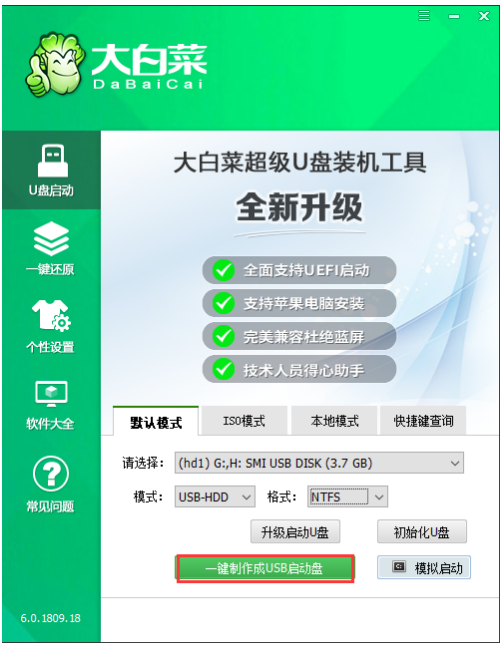
4.在点击一键制作后会弹出一个关于【U盘数据删除且不可恢复】的窗口,选择【是】。

5.然后就是等待该工具对U盘进行一个相关数据的写入,右下角会有【进程显示】。
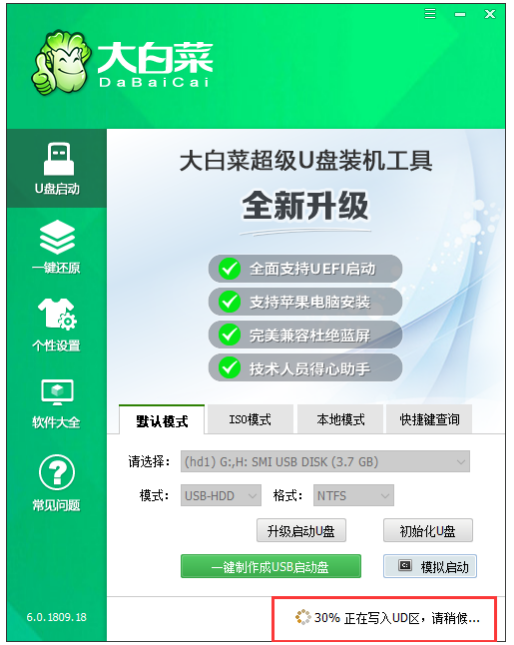
6.完成后,点击模拟启动(通常有三个选项,选择BIOS)OS)图所示的界面意味着U盘启动盘的制作已成功完成。
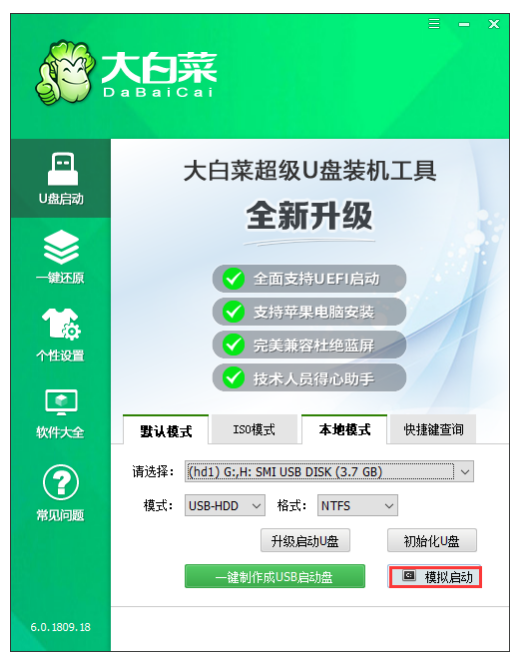
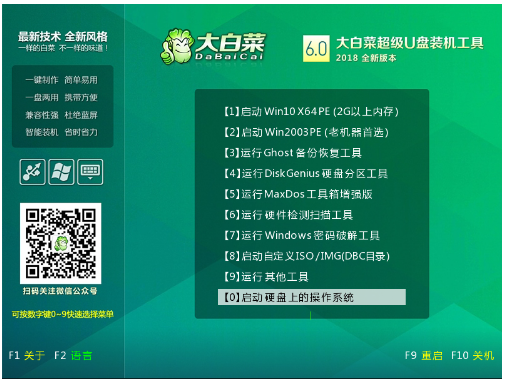
总结:以上就是大白菜超级u盘启动制作工具的使用教程详解,希望能帮助到大家。
 有用
67
有用
67


 小白系统
小白系统


 1000
1000 1000
1000 1000
1000 1000
1000 1000
1000 1000
1000 1000
1000 1000
1000 1000
1000 1000
1000猜您喜欢
- 大白菜u盘装系统教程2022/12/03
- u盘做启动盘后容量变小怎么办..2022/05/23
- u盘格式化怎么恢复,小编教你浏览u盘修..2017/11/19
- u盘不显示怎么办,小编教你解决u盘不显..2018/09/28
- U盘装系统教程:轻松键装机!..2024/04/18
- 大白菜超级u盘启动制作工具怎么使用..2022/06/15
相关推荐
- U盘格式化数据恢复工具有哪些..2023/03/13
- 从bios重装系统如何使用2023/01/09
- 大白菜u盘启动工具使用教程..2022/09/24
- 联想电脑重装系统:简易U盘操作指南..2024/01/26
- u盘无法完成格式化的原因分析与解决方..2024/06/14
- 跟大家讲讲联想大白菜u盘装系统教程..2021/06/06




















 关注微信公众号
关注微信公众号





